Se si è un cliente Movistar , uno dei valori aggiunti è che hanno tutti i tipi di strumenti per aiutarti a sfruttare al massimo il pieno potenziale della tua tariffa contrattata. Nel caso in cui qualcosa non funzioni come dovrebbe all'interno del tuo WiFi connessione, ci sono modi per migliorarla in pochi semplici passaggi.
Ottimizzare il WiFi Movistar per farlo funzionare al meglio è davvero semplice e per questo avrai solo bisogno di un'applicazione: Smart WiFi.

È così facile ottimizzare il tuo Wi-Fi Movistar
Nel caso in cui non disponiamo di un buon segnale WiFi, pur avendo precedentemente adottato misure precedenti come posizionare il router in una buona posizione, che il dispositivo connesso sia alla distanza corretta, non ci siano più dispositivi connessi, ecc., ci potrebbe essere ancora una connessione non ottimale. Se non sai a cosa è dovuto questo problema, possiamo usare il file Applicazione Wi-Fi intelligente questo ci aiuterà a vedere quali dispositivi sono connessi a entrambe le reti e se abbiamo problemi di segnale.
Una volta installato sul nostro Android or iOS dispositivo, dovremo solo conoscere quella serie di passaggi che ci permetteranno di cambiare il canale WiFi della rete. Per eseguirlo, dovrai effettuare il login e andare su My Network NetPoulSafe sezione. Quindi, tocca il Ottimizza la tua scheda WiFi e, infine, dovrai fare clic sul pulsante Ottimizza.
L'app ti dirà se il canale utilizzato di default è saturo e potrai migliorare il segnale WiFi cliccando sull'icona Pulsante Ottimizza . Se nel tuo caso dopo il processo il canale non è stato modificato, sarà perché eravamo già nel canale ottimale.
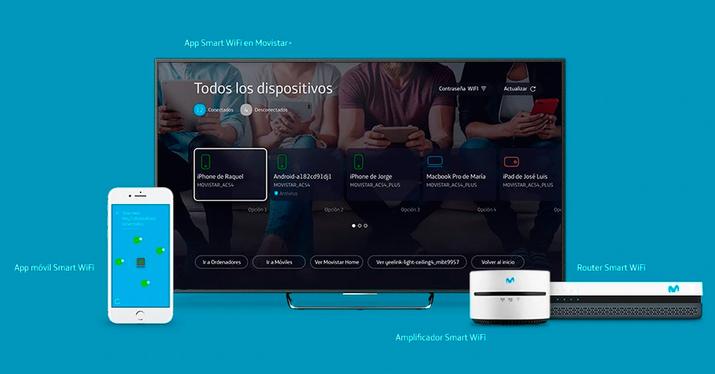
Inoltre, se nel tuo caso sei un cliente Fusion e hai a casa l'UHD Decoder o l'UHD Smart WiFi Decoder, sei fortunato, perché puoi ottimizzare il tuo router anche dalla TV. Dovrai andare su Movistar Plus+, accedere al suo menu principale e toccare App. All'interno, dovremo selezionare l'app Smart WiFi e fare tap su ottimizza il tuo WiFi .
Tra le funzioni che puoi realizzare con l'applicazione, ci sono anche le seguenti:
- Visualizza e gestisci i dispositivi connessi alla tua rete WiFi.
- Avere il controllo sulla tua rete; eseguire un'analisi del funzionamento e ottimizzare il canale per una migliore connessione.
- Controlla l'utilizzo della tua connettività: puoi sospendere temporaneamente e riprendere la connessione alla rete WiFi di qualsiasi dispositivo (smartphone, tablet, computer, console di gioco), ecc.
- Riavvia il router dall'applicazione per avere la tua rete sempre pronta.
- Personalizza la tua rete WiFi: scegli un nome e una password, crea una rete ospite e condividi facilmente dal tuo cellulare.
- Goditi la connessione sicura. Grazie a quest'ultima funzionalità potrai navigare senza rischi e in tutta sicurezza.
Accedi manualmente alla configurazione del router Movistar
Nel caso in cui l'incidente con la tua connessione wireless Movistar non sia stato risolto automaticamente dall'applicazione (cosa improbabile), puoi sempre accedere manualmente ai menu di configurazione del router e modificare così i parametri di cui hai bisogno.
Uno dei modi più semplici per farlo è inserire 192.168.1.1 nel browser. Premendo Invio, sarai in grado per accedere ai parametri di configurazione e privacy per modificarli come desideri. Alcune delle cose che puoi fare sono personalizzare il nome o la password della rete, aprire le porte, ripristinare le impostazioni del router o ripristinarle alle impostazioni di fabbrica.
Un'altra alternativa per ottimizzare manualmente la tua connessione di rete Movistar è l'accesso attraverso il Portale Alejandra per aprire le porte del router, configurare la tua rete locale, salvare varie configurazioni del router, fornire il WiFi ai tuoi ospiti tramite un codice QR, predefinire le porte per la console di gioco o aggiornare il firmware.
